在好智学在线培训系统创建好课程后,如果要添加课后练习,我们需要先创建课后练习试卷。那么如何创建课后练习试卷呢?我们一起来看看吧!
首先登录好智学在线培训系统,点击【考试管理】-【试卷管理】-【新建试卷】, 进入创建试卷页面。
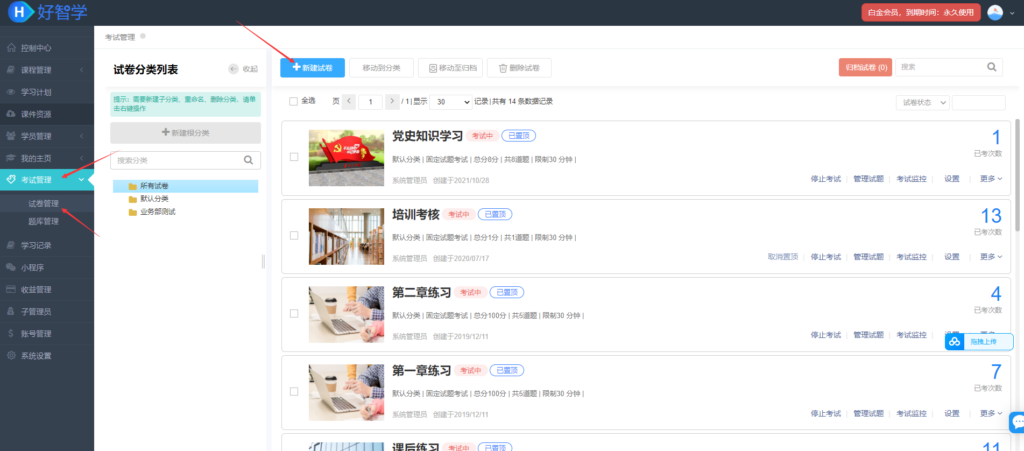
创建试卷的第一步:填写试卷基本信息
用户只需填写试卷标题,选择试卷类别,选择或者上传图片作试卷的封面即可。
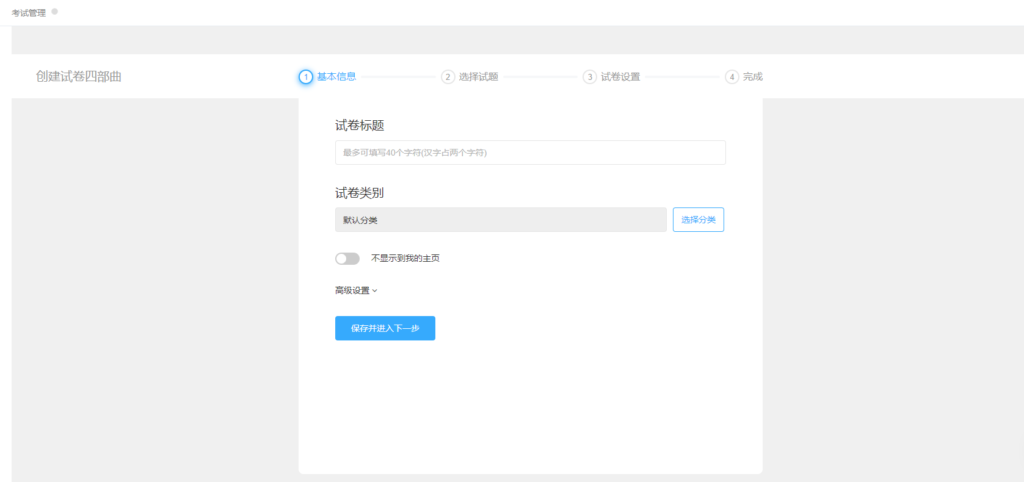
创建试卷的第二步:选择试题
系统有三种组卷方式:固定试题组卷、随机抽题组卷以及固定+随机组卷方式。用户可以选择任意一种组卷方式,点击【添加试题】;
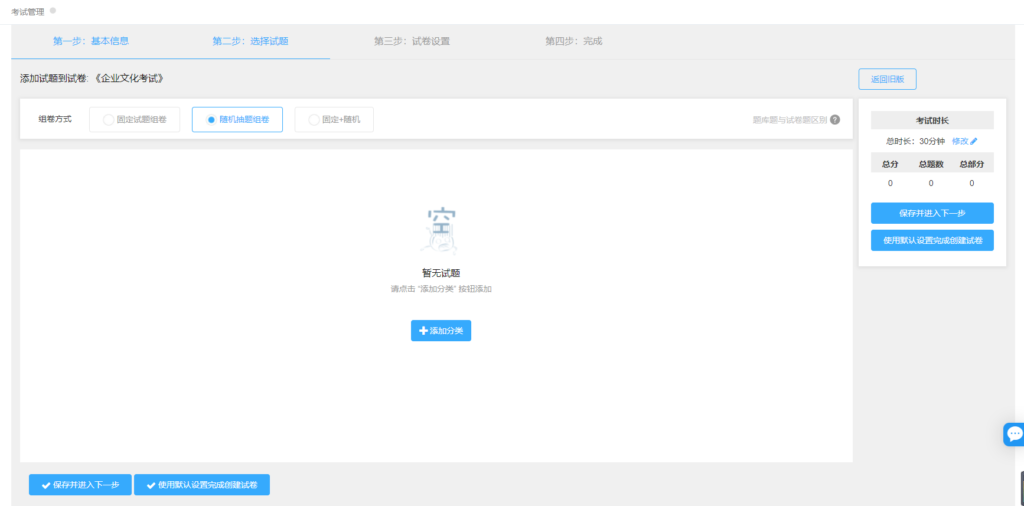
可以从题库中选择试题,也可以手动添加或者一键导入试题。
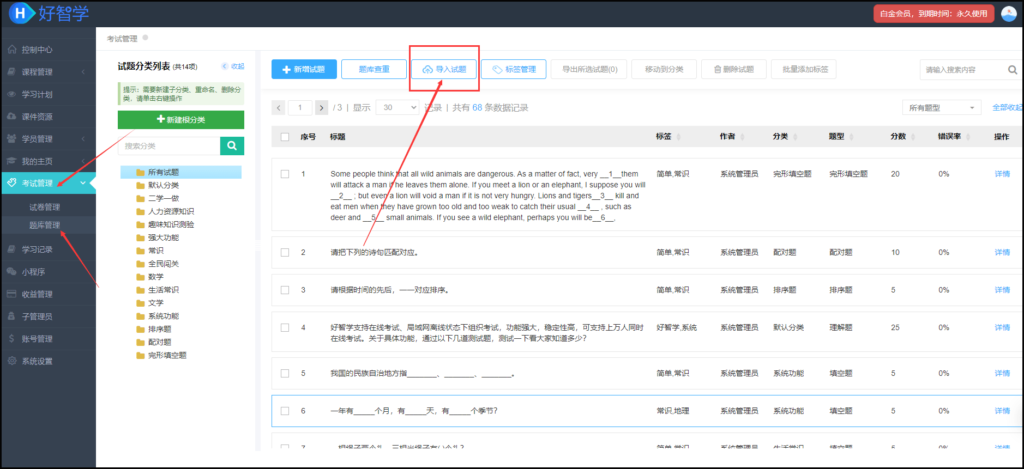
创建试卷的第三步:试卷设置
试卷参数设置包括试卷权限、进入考试设置、试卷设置、微信设置、考试付费设置、防作弊设置等等。管理员可以到试卷设置界面分别进行参数设置。
注意:只有考试中的试卷可以添加到课程中,所以在设置【试卷权限】时,记得设置好试卷的有效期限。
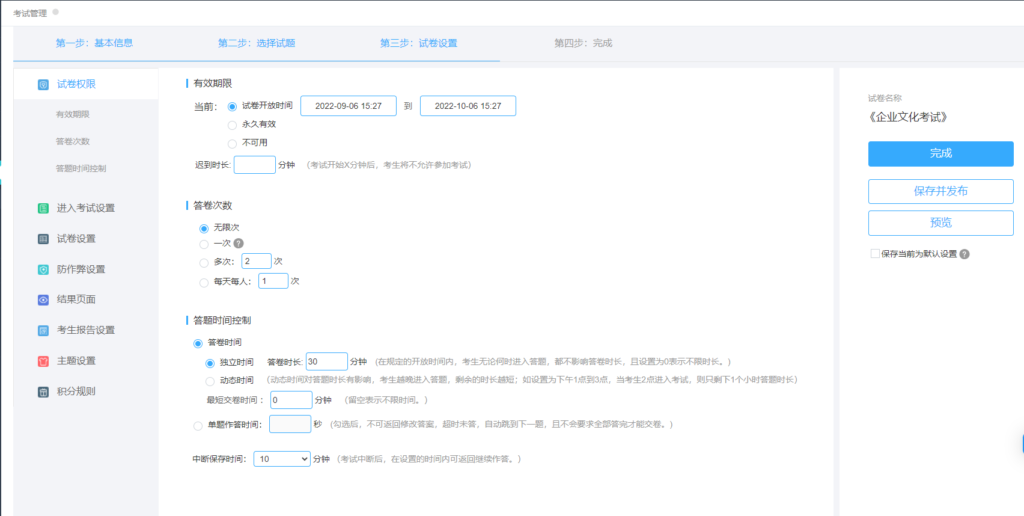
创建试卷的第四步:发布并分享试卷
设置好试卷参数后,管理员可进行预览操作,然后就可以发布试卷了。发布之后即可分享试卷链接或者二维码。
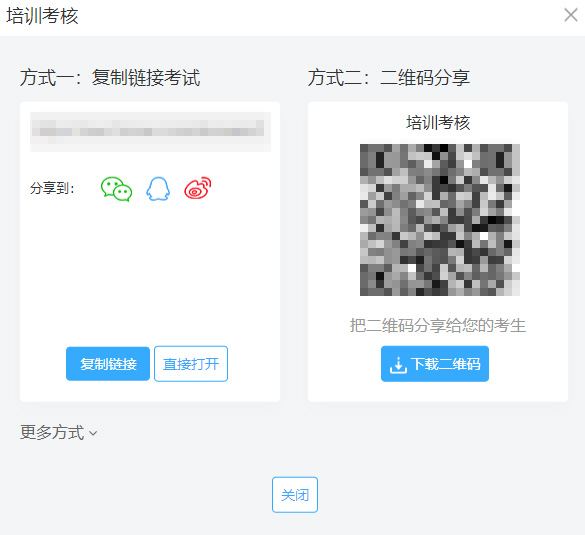
这样一份课后练习试卷就创建完成啦!
推荐阅读:
-09.png)